Como adicionar GIF ao WordPress com e sem plugin
Publicados: 2022-07-01Você já se deparou com pelo menos um meme nas mídias sociais ou gráficos animados e logotipos em sites com certeza. Não são imagens estáticas e definitivamente também não são vídeos. Então, o que eles realmente são?
Os memes são apenas um tipo de arquivo GIF, que significa Graphics Interchange Format. Um GIF combina muitas imagens ou quadros em um arquivo. O arquivo apresentará animações básicas ao ser exibido, semelhante a um vídeo curto ou um clipe.
Usar um GIF em comentários ou mensagens do Facebook se torna incrivelmente simples. No entanto, alcançar a mesma coisa em um site WordPress é uma história totalmente diferente.
Neste artigo, nos concentramos em como adicionar GIFs ao WordPress com e sem um plug-in. Mas primeiro, vamos ajudá-lo a entender brevemente as vantagens dos arquivos GIF, bem como as dificuldades para que eles funcionem corretamente no conteúdo do seu site.
Vamos fazer a bola rolar!
Por que os arquivos GIF do WordPress não funcionam
Os GIFs trazem vários benefícios ao seu site WordPress. Ao suportar animações básicas, eles chamam a atenção dos usuários e contribuem para aumentar o engajamento. Os visitantes acham o conteúdo da sua postagem mais atraente ao ver esses arquivos.
Você pode exibir GIFs em qualquer lugar do seu site para promover um novo produto e mostrar a personalidade da marca. Além disso, eles visualizam instruções de maneira eficaz, por exemplo, tutoriais de software, guias do usuário ou comparações antes e depois.
Aqui está um exemplo de um arquivo GIF.

Além disso, os GIFs não são tão longos quanto os vídeos, portanto exigem menos largura de banda do que os vídeos auto-hospedados.
O desafio nos uploads de arquivos GIF
Se você já carregou um GIF na sua Biblioteca de Mídia do WordPress e o inseriu no conteúdo, você pode notar que ele se torna uma imagem estática sem animação.
Esse problema ocorre quando o WordPress gera várias cópias de uma imagem em diferentes tamanhos de arquivo. Você terá pelo menos 4 versões: grande, médio, tamanho completo e miniatura.
Sempre que o WordPress cria um novo tamanho de imagem, ele apenas usa o primeiro quadro do GIF. Isso significa que eles aparecerão como qualquer outra imagem única.
Para corrigir isso, você pode usar a função padrão Adicionar mídia do WordPress ou usar o plug-in EmbedPress.
Como adicionar GIF ao WordPress
#1 Use o bloco de imagem padrão
Você precisa de alguns passos para inserir uma imagem GIF no seu site usando o bloco de imagens do Gutenberg. Basta seguir o guia abaixo:
- Faça login na sua área de administração do WordPress e crie uma nova postagem ou edite uma existente
- Encontre o bloco de imagem na lista de elementos e arraste e solte-o em sua postagem
- Carregue o GIF ou escolha-o na Biblioteca
- Selecione a opção Tamanho completo para adicionar o GIF animado original
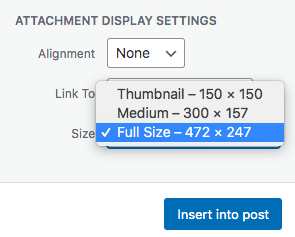
Fácil, certo?
#2 Use o plug-in EmbedPress
Mais de 60 mil proprietários de sites WordPress estão usando o EmbedPress para inserir arquivos de fontes de terceiros no conteúdo do site. O plugin suporta mais de 100 fontes, incluindo Gfycat, uma plataforma online de hospedagem de GIF.
Siga o processo abaixo e prepare-se:
- Faça login no site do Gfycat ou inscreva-se em uma conta se você ainda não o visitou
- Clique no que você deseja incorporar em seu site e copie o URL do GIF
- Clique no botão Adicionar bloco e adicione o bloco EmbedPress ao conteúdo da sua página
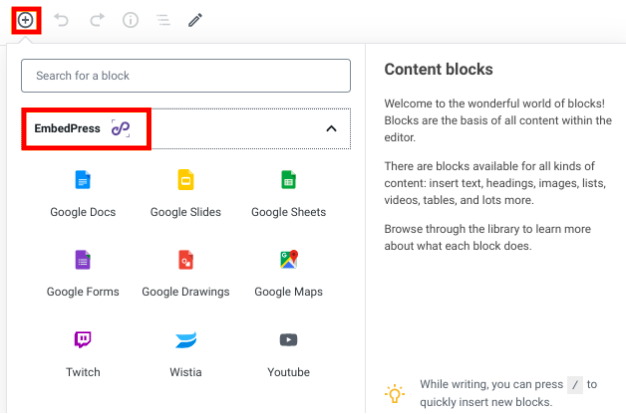
- Insira o URL que você acabou de copiar no bloco
- Publicar ou atualizar o conteúdo
Como resultado, o link será automaticamente um arquivo GIF. O editor WordPress Gutenberg também ajuda você a alterar as dimensões do GIF incorporado por meio do personalizador de blocos.

Proteger arquivos GIF privados
Nem todos os GIFs animados devem ser exibidos publicamente em seu site. Você pode querer proteger alguns arquivos valiosos, por exemplo, GIFs de instruções, contra acesso não autorizado.
O PDA Gold aproveita a chance de ajudá-lo a proteger seus arquivos GIF do WordPress com apenas alguns cliques. Tudo o que você precisa fazer é simplesmente instalar o plug-in, escolher o arquivo a ser protegido e deixar que ele cuide do resto. Dividimos o processo em um guia passo a passo abaixo:
- Instale o PDA Gold para o seu site
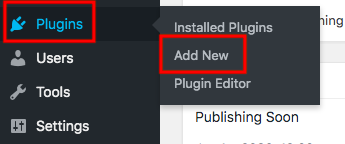
- Vá para a Biblioteca de Mídia no seu painel do WordPress
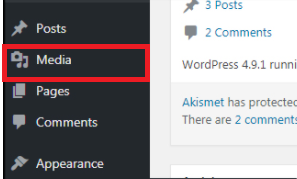
- Passe o mouse sobre os arquivos que você pretende proteger e clique em "Proteger" sob o nome
É isso! Sua imagem GIF se torna privada agora. O plug-in também bloqueia os mecanismos de pesquisa de indexar seus arquivos. Em outras palavras, os internautas não podem encontrá-los nas páginas de resultados de pesquisa. Você também tem controle total sobre seus arquivos por meio do pop-up de gerenciamento de links privados.
Bônus - Perguntas e Respostas
Apesar de servir como um provedor de plug-ins de proteção de arquivos, nossa equipe recebeu várias perguntas de usuários relacionadas a GIFs. Além de como o PDA suporta arquivos GIF, eles querem saber mais sobre os seguintes aspectos.
#1 Posso usar GIFs do GIPHY no meu site WordPress?
Giphy refere-se a um repositório online que permite que qualquer usuário publique suas imagens GIF. Ele permite que você use sua ferramenta para criar arquivos GIF.
E, claro, você pode baixar um GIF lá e enviá-lo para o seu site. Ainda assim, você deve prestar atenção aos direitos autorais da imagem. Não é apropriado se você apenas pegar o trabalho de outros e colocá-los em seu site.
#2 Posso copiar um GIF e colá-lo no meu site?
É possível copiar o link e colá-lo em seu conteúdo. Lembre-se de que, se a imagem for publicada em outro site, você estará vinculando o arquivo deles. Você a retirou do site quando o proprietário da imagem descobre que você está usando a imagem dele. Ou, quando o removem do site, os usuários não conseguem ver esse arquivo no seu.
#3 Meu GIF Pare de se mover, por quê?
Muitos motivos impedem que seus GIFs funcionem. Códigos de sites ou navegadores são os mais comuns. Você recomenda abrir a imagem em outro navegador ou alterar o dispositivo.
Outra coisa a se observar é a ferramenta que você usa para criar o GIF. Infelizmente, alguns softwares não permitem GIFs em loop infinito. É por isso que suas imagens não podem animar depois de um tempo.
#4 É possível salvar um GIF como outro tipo de arquivo?
Claro! Você pode alternar seu GIF animado para JPG ou PNG. Lembre-se de que eles aparecerão apenas como uma imagem estática.
#5 Quais são os contras dos GIFs do WordPress?
Embora os GIFs sejam preferidos por muitos proprietários de sites WordPress, você precisa considerar algumas coisas antes de aplicar esse formato de arquivo. Ele contém 256 cores na paleta de cores para você escolher, enquanto esse número aumenta para milhares em imagens estáticas. Você também não consegue editar o arquivo GIF completo.
# 6 Os arquivos GIF deixam meu site lento?
SIM! Infelizmente, uma imagem GIF consiste em várias imagens e tem um tamanho muito grande. Isso afeta diretamente o tempo de carregamento da sua página. Certifique-se de aplicar práticas de otimização de SEO para GIFs e todos os outros arquivos para melhorar o desempenho do site.
Faça uso de GIFs do WordPress como um profissional!
As imagens GIF desempenham um papel fundamental no engajamento do seu site e aumentam o reconhecimento da marca. Você aprendeu 2 maneiras de adicionar GIFs ao WordPress, manualmente ou usando o plug-in EmbedPress.
Pense em proteger seus arquivos para barrar acessos e usos não autorizados. O PDA Gold faz um ótimo trabalho ao proteger suas imagens GIF sem muito incômodo.
A oportunidade bate! Não hesite em adicionar e proteger seus arquivos GIF do WordPress agora!
